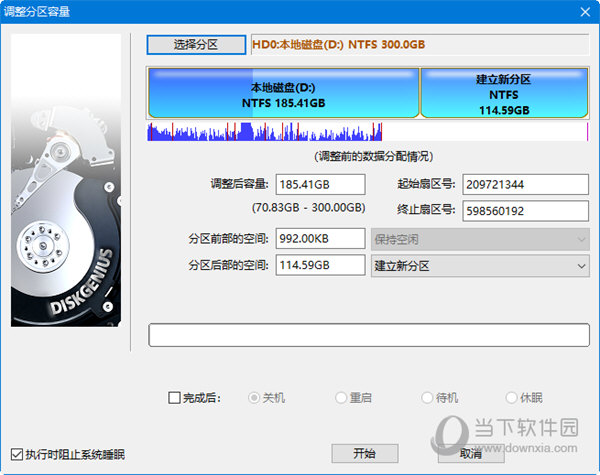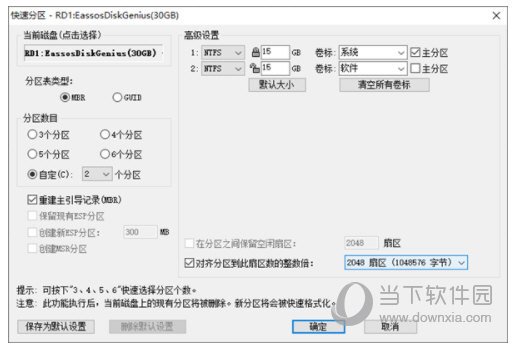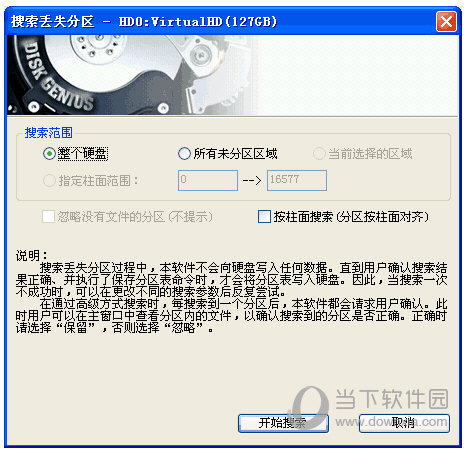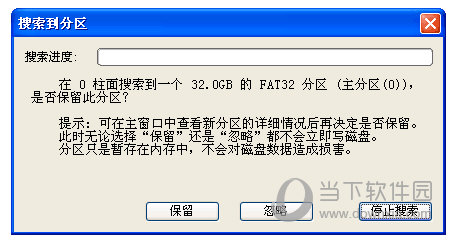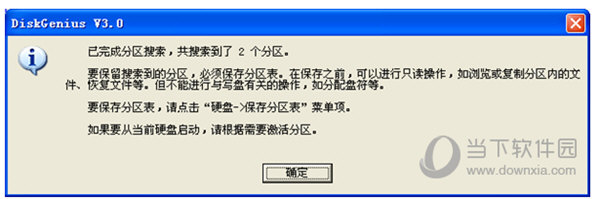|
软件简介:上一页DiskGenius专业版激活码生成器 V5.4.1.1178 绿色免费版下载 下一页和彩云网盘无限空间版 V6.0.0 绿色免费版下载
本软件是由七道奇为您精心收集,来源于网络转载,软件收录的是官方版,软件版权归软件作者所有,本站不对其观点以及内容做任何评价,请读者自行判断,以下是其具体内容: DiskGenius32位专业版是一款功能强大的电脑数据分区软件。该软件操作简单,完美支持文件预览、扇区编辑、加密分区恢复、Ext4分区恢复、RAID恢复等不同的功能,然后将不同的资料分别存储到对应的区盘中。
【功能特点】1、支持传统的MBR分区表格式及较新的GUID分区表格式。 2、支持基本的分区建立、删除、隐藏等操作。可指定详细的分区参数; 3、支持IDE、SCSI、SATA等各种类型的硬盘。支持U盘、USB硬盘、存储卡(闪存卡); 4、支持FAT12、FAT16、FAT32、NTFS文件系统; 5、支持EXT2/EXT3文件系统的文件读取操作。支持Linux LVM2磁盘管理方式; 6、可以快速格式化FAT12、FAT16、FAT32、NTFS分区。格式化时可设定簇大小、支持NTFS文件系统的压缩属性; 7、可浏览包括隐藏分区在内的任意分区内的任意文件,包括通过正常方法不能访问的文件。可通过直接读写磁盘扇区的方式读写文件、强制删除文件; 8、支持盘符的分配及删除; 9、支持FAT12、FAT16、FAT32、NTFS分区的已删除文件恢复、分区误格式化后的文件恢复。成功率较高; 10、增强的已丢失分区恢复(重建分区表)功能,恢复过程中,可即时显示搜索到的分区参数及分区内的文件。搜索完成后,可在不保存分区表的情况下恢复分区内的文件; 11、提供分区表的备份与恢复功能; 12、可将整个分区备份到一个镜像文件中,可在必要时(如分区损坏)恢复。支持在Windows运行状态下备份系统盘; 13、支持分区复制操作。并提供“全部复制”、“按结构复制”、“按文件复制”等三种复制方式,以满足不同需求; 14、支持硬盘复制功能。同样提供与分区复制相同的三种复制方式; 15、支持VMWare、VirtualBox、Virtual PC的虚拟硬盘文件(“.vmdk .vdi .vhd”文件)。打开虚拟硬盘文件后,即可像操作普通硬盘一样操作虚拟硬盘; 16、可在不启动VMWare、VirtualBox、Virtual PC虚拟机的情况下从虚拟硬盘复制文件、恢复虚拟硬盘内的已删除文件(包括格式化后的文件恢复)、向虚拟硬盘复制文件等; 17、支持 ".img" ".ima" 磁盘及分区映像文件的制作及读写操作; 18、支持USB-FDD、USB-ZIP模式启动盘的制作及其文件操作功能; 19、支持磁盘坏道检测与修复功能,最小化减少在修复坏道过程中的数据破坏; 20、可以打开由DiskGenius建立的PMF镜像文件; 21、支持扇区编辑功能; 22、支持虚拟磁盘文件格式相互转换功能; 23、支持无损调整分区大小功能。
【怎么恢复丢失分区】要恢复分区,请先选择要恢复分区的硬盘。选择硬盘的方法有: 1、点击左侧“分区、目录层次图”中的硬盘条目,或硬盘内的任一分区条目。 2、点击界面上部“硬盘分区结构图”左侧的小箭头切换硬盘。
如果仅需要搜索空闲区域,请在“硬盘分区结构图”上点击要搜索的空闲区域。 选择好硬盘后,点击“工具 - 搜索已丢失分区(重建分区表)”菜单项,或在右键菜单中选择“搜索已丢失分区(重建分区表)”。程序弹出“搜索分区”对话框: 可选择的搜索范围有: 1、整个硬盘:忽略现有分区,从头到尾搜索整个硬盘。 2、当前选择的区域:保留现有分区,并且只在当前选择的空闲区域中搜索分区。 3、所有未分区区域:保留现有分区,并且依次搜索所有空闲区域中的已丢失分区。 另外,如果能确信要恢复的分区都是按柱面对齐的,则可以勾选“按柱面搜索(分区按柱面对齐)”选项。这样能提高搜索速度。一般情况下,XP及以前的系统在分区时均是按柱面对齐的,Vista及以后的系统不再按柱面对齐了。
设置好搜索选项后,点击“开始搜索”按钮。程序开始搜索过程。 搜索到一个分区后,本软件立即在界面中显示刚刚搜索到的分区,并弹出下面的提示信息: 此时,如果搜索到的文件内有文件,程序会自动切换到文件浏览窗口并显示分区内的文件列表。用户可据此判断程序搜索到的分区是否正确。可以不关闭搜索到分区的提示。即可在主界面中查看刚刚搜索到的分区内的文件。如果通过文件判断该分区不正确,请点击提示对话框中的“忽略”按钮。如果分区正确,请点击“保留”按钮以保留搜索到的分区。点击保留后,程序不会立即保存分区表(不写硬盘)。继续搜索其它分区,直到搜索结束。有时候对话框中还会有一个“这是一个主分区”或“这是一个逻辑分区”的选项。如果DiskGenius显示的主分区或逻辑分区类型不正确,可以通过勾选此选项进行转换。
搜索完成后,程序弹出下面的提示: 搜索完成后,在不保存分区表的情况下,可以立即利用本软件访问分区内的文件,如复制文件等。甚至恢复分区内的已删除文件。但是只有在保存分区表后,搜索到的分区才能被操作系统识别及访问。 如果想放弃所有搜索结果,请点击“硬盘 - 重新加载当前硬盘”菜单项。 【下载地址】DiskGenius32位专业版免注册码版 V5.4.1.1178 免费版“DiskGenius32位专业版免注册码版 V5.4.1.1178 绿色免费版下载[安全工具]”系转载自网络,如有侵犯,请联系我们立即删除,另:本文仅代表作者个人观点,与本网站无关。其原创性以及文中陈述文字和内容未经本站证实,对本文以及其中全部或者部分内容、文字的真实性、完整性、及时性七道奇不作任何保证或承诺,请读者仅作参考,并请自行核实相关内容。 |
|||||||||||||||||||||||